Annuncio pubblicitario
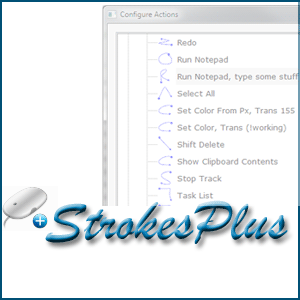 Gli utenti esperti garantiranno che la combinazione di scorciatoie da tastiera è la cosa migliore quando si tratta di produttività sul computer. Ma per chi ha una RAM mentale inferiore, l'umile mouse è l'unico dispositivo che conta. La buona notizia è che anche il mouse può essere ottimizzato per un lavoro più veloce grazie ai gesti del mouse.
Gli utenti esperti garantiranno che la combinazione di scorciatoie da tastiera è la cosa migliore quando si tratta di produttività sul computer. Ma per chi ha una RAM mentale inferiore, l'umile mouse è l'unico dispositivo che conta. La buona notizia è che anche il mouse può essere ottimizzato per un lavoro più veloce grazie ai gesti del mouse.
I gesti del mouse sono movimenti specifici riconosciuti dal software e tradotti in azioni rapide sullo schermo. I gesti del mouse possono essere utilizzati per eseguire azioni rapide, come la navigazione in avanti e all'indietro o l'apertura di un programma tra gli altri. L'uso dei gesti è utile anche per le persone che hanno difficoltà a digitare sulla tastiera.
Ti abbiamo esaminato un bel po ' gesto del mouse utensili. Diamo un'occhiata a un altro leggero qui.
StrokesPlus portatile e leggero
StrokesPlusè un software gratuito per il riconoscimento dei gesti del mouse piccolo e portatile che funziona su Windows XP / Vista / 7 (entrambi Win32 / x64). In alcuni ambienti è descritto come a
Accarezzarlo Come impostare le scorciatoie per il mouse usando StrokeIt Leggi di più alternativa, il software di riconoscimento dei gesti del mouse standard di fatto per uso gratuito. Entrambi usano lo stesso linguaggio di scripting (Lua scripting) che offre all'utente flessibilità nella definizione dei gesti.StrokesPlus è un download da 1 MB e puoi optare per il file ZIP che non richiede installazione. L'altra scelta è il pacchetto di installazione che crea il solito gruppo di programmi con collegamenti. In entrambi i casi StrokesPlus viene eseguito dalla barra delle applicazioni e puoi attivarlo / disattivarlo con un doppio clic sull'icona.
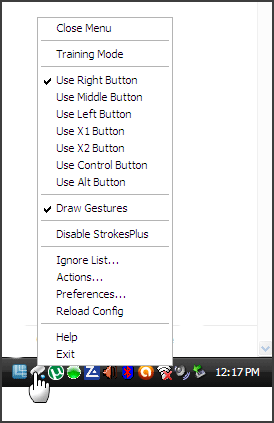
Usando i gesti del mouse
Se non l'hai mai fatto prima, usare i gesti del mouse è come disegnare sullo schermo. StrokesPlus utilizza il pulsante destro del mouse come pulsante tratto predefinito. Devi semplicemente tenerlo premuto e disegnare il gesto sullo schermo o sul browser e rilasciare il pulsante del mouse alla fine del gesto. Ad esempio, digitando una figura simile a "N" si apre una nuova scheda nel browser Chrome.
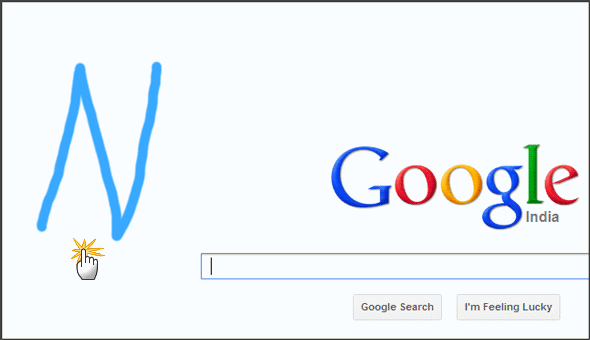
Gesti simili sono assegnati ad azioni specifiche. Puoi dare un'occhiata a tutte le azioni predefinite incluse in StrokesPlus facendo clic con il tasto destro sull'icona nella barra delle applicazioni e andando in Azioni. Le azioni sono classificate in Azioni globali (che sono a livello di sistema), Cromo (per il browser) e Desktop (alcuni gesti per le eccezioni). Le azioni vanno dal centrare le finestre all'apertura di Blocco note e alla digitazione di un testo.
Configurazione di nuove azioni
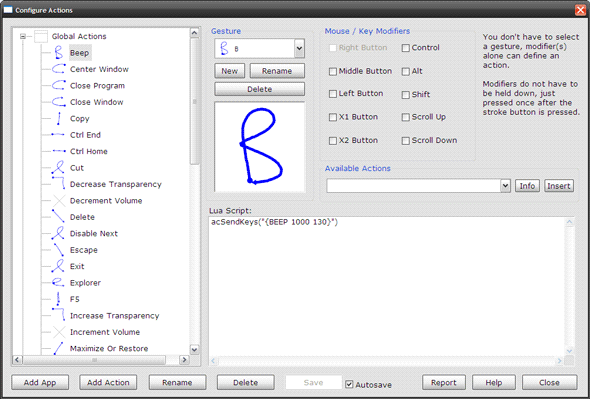
È possibile estendere StrokesPlus in nuove aree gestite gestendo configurando nuove azioni. Nuove azioni possono essere configurate per l'intero sistema o per applicazioni specifiche. StrokesPlus utilizza lo script Lua per programmare azioni, quindi invece di impararlo da zero, puoi guardare nelle azioni preesistenti per vedere come i gesti del mouse sono programmati per il controllo di Windows Caratteristiche. Il file della guida di StrokesPlus descrive tutto azioni e funzioni variabili in dettaglio. Puoi anche controllare in Forum (ad esempio il thread dello script di azione generale) per suggerimenti sull'utilizzo.
Lo scripting di nuove azioni da zero potrebbe portarti in un territorio complicato, ma per un uso quotidiano comune, le 50 azioni predefinite fornite con StrokesPlus sono più che sufficienti.
Training StrokesPlus

StrokesPlus ha una modalità di allenamento se vuoi modificare i gesti esistenti e dargli i tuoi. Inserendo più campioni per un gesto, puoi anche addestrare StrokesPlus sui gesti esistenti e consentirgli di riconoscere meglio il modo in cui disegni i gesti.
Puoi sperimentare i valori di precisione andando in Preferenze. Verifica del Riproduci l'audio per nessuna corrispondenza aiuta a dare un feedback uditivo nel caso in cui il gesto non venga riconosciuto. Puoi usare il tasto Ignora per le istanze quando non vuoi che StrokesPlus interferisca con un'altra applicazione (ad es. Photoshop). StrokesPlus ha anche un elenco Ignora per situazioni così conflittuali.
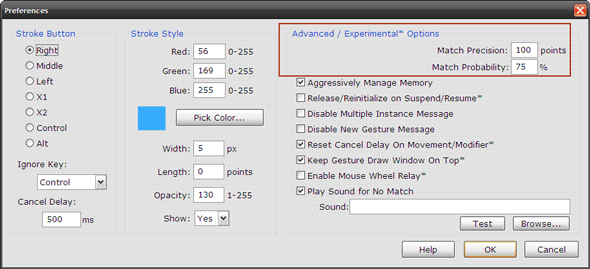
Non ho approfondito gli script di Lua poiché le azioni predefinite sono state sufficienti per aumentare la mia produttività nel corso della giornata. StrokePlus con le sue azioni di script configurabili riesce a resistere all'eccellente StrokeIt? Utilizzi uno strumento di riconoscimento dei gesti del mouse per migliorare la tua produttività? Facci sapere le risposte qui sotto.
Saikat Basu è il vicedirettore per Internet, Windows e produttività. Dopo aver rimosso la sporcizia di un MBA e una carriera di marketing lunga dieci anni, ora è appassionato di aiutare gli altri a migliorare le loro capacità di narrazione. Cerca la virgola di Oxford mancante e odia i cattivi screenshot. Ma le idee di fotografia, Photoshop e produttività leniscono la sua anima.